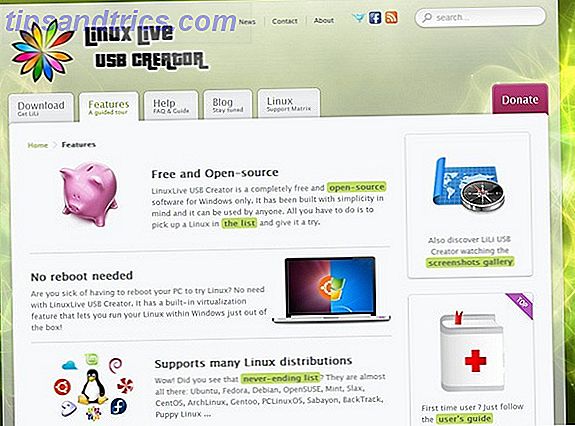Donkere thema's hebben veel voordelen: ze zijn stijlvol, verminderen de belasting voor de ogen 4 manieren om computergerelateerde oogdruk te voorkomen zonder productiviteitsverlies 4 manieren om computergerelateerde oogdruk te voorkomen zonder de productiviteit te verliezen Brengt u vele uren achter een computerscherm door? Als je dat doet, ben je waarschijnlijk bekend met de onvermijdelijke oogspanning die daarmee gepaard gaat. Hoofdpijn, brandende ogen, jeuk en gewoon moe zijn, zijn ... Lees meer en lijken nooit uit de behoefte te raken. Dat is waarom Microsoft Office 2016 nu wordt geleverd met een ingebouwd donker thema.
Open een - ja, elke - Office 2016-toepassing. Zoek onder Bestand> Account naar Office-thema en selecteer Donkergrijs in het vervolgkeuzemenu. U zou nu het nieuwe thema in al uw Office-apps moeten zien op elke computer die is verbonden met het huidige account.
Als dat niet werkt, of als u niet wilt dat de instelling gekoppeld is aan uw account, is er een alternatieve methode.
Navigeer naar Bestand> Opties> Algemeen en ga naar het thema Donkergrijs via Kantoorthema, dat je vindt onder Personaliseer je exemplaar van Microsoft Office . Vergeet niet om op OK te klikken om de wijziging te voltooien.
Nogmaals, onthoud dat in tegenstelling tot de eerste methode, de tweede methode het thema alleen uitwisselt in Office-apps op de computer die u gebruikt om de wijziging aan te brengen.
Ik ben erg blij dat Microsoft-ontwerpers nu begrijpen hoe Donkergrijs eruit moet zien in een Office-thema. # Office2016
- Mike Ferrara (@mikecferrara) 15 oktober 2015
Heb je liever donkere thema's dan lichte? Of ben je in orde met beide en blijf je het standaardthema het liefst? We zijn benieuwd om erachter te komen!
Beeldcredits: RoSonic / Shutterstock.com